
Cách xóa nhóm chat Zalo điện thoại, máy tính chỉ trong một phút
Làm thế nào để xóa nhóm chat Zalo vẫn là câu hỏi được nhiều người quan tâm. Hiện nay Zalo là một trong những phương tiện để các thành viên trong công ty, nhóm học trao đổi với nhau. Tuy nhiên sau khi kết thúc, những nhóm này trở nên không còn cần thiết. Vì vậy bạn hãy tham khảo những cách xóa, giải tán nhóm chat Zalo trên điện thoại, máy tính ở bài viết dưới đây nhé!
Cách xóa nhóm chat Zalo trên điện thoại, máy tính
Cách xóa, giải tán nhóm chat Zalo đều có thể thực hiện một cách dễ dàng trên cả điện thoại và máy tính. Hãy cùng chúng mình tìm hiểu hai cách hướng dẫn dưới đây nhé!
Hướng dẫn cách xóa nhóm chat Zalo trên điện thoại
Lưu ý: Chỉ có người lập ra nhóm hoặc được ủy quyền mới có thể thực hiện được cách này.
Để xóa nhóm chat Zalo trên điện thoại, bạn hãy thực hiện các bước sau:
Bước 1: Đầu tiên bạn hãy vào ứng dụng Zalo trên điện thoại của mình.
Bước 2: Kế đến tại giao diện chính của ứng dụng Zalo. Bạn hãy nhấn vào mục Danh bạ ở dưới cùng màn hình. Sau đó nhấn vào mục Nhóm ở trên cùng màn hình và chọn vào nhóm mình muốn xóa.
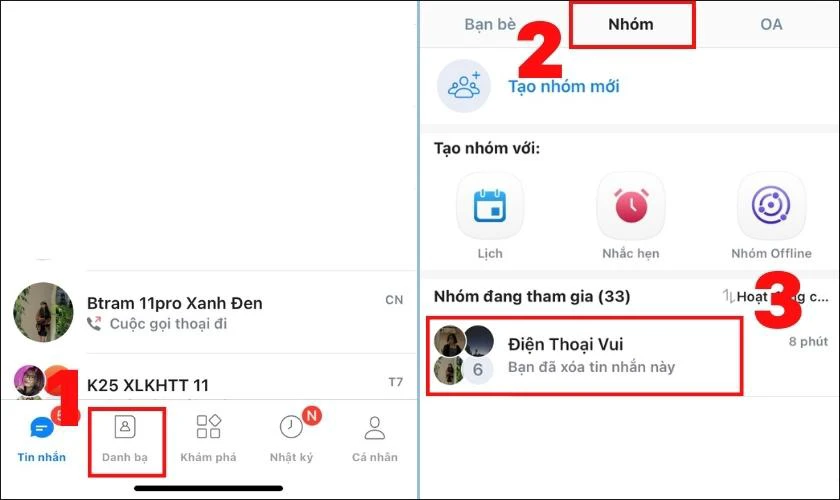
Bước 3: Tiếp theo bạn hãy nhấn vào tên nhóm của mình ở góc trái trên cùng màn hình. Sau đó bạn hãy tìm và chọn vào mục Cài đặt nhóm.

Bước 4: Cuối cùng tại mục Cài đặt nhóm. Bạn hãy lướt xuống dưới cùng và chọn vào mục Giải tán nhóm. Sau đó màn hình sẽ xuất hiện dòng thông báo xác nhận. Bạn hãy nhấn vào mục Giải tán để xác nhận.
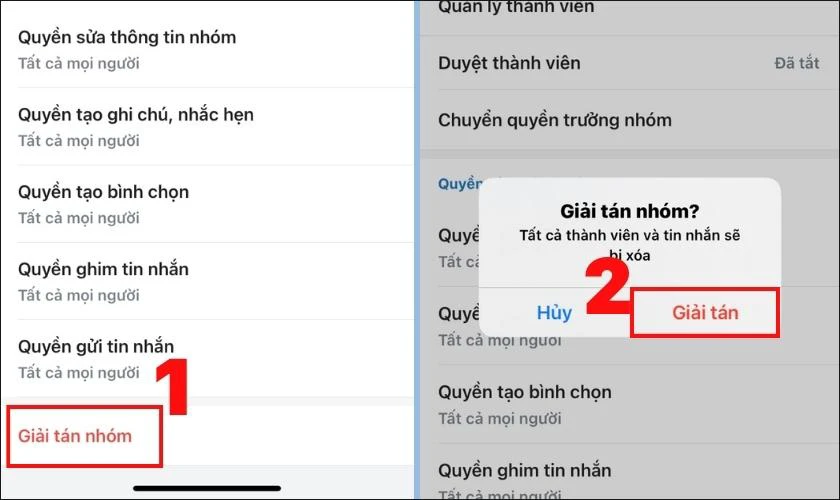
Sau khi thực hiện xong các bước trên, nhóm chat hiện tại của bạn sẽ lập tức bị giải tán.
Hướng dẫn xóa, giải tán nhóm Zalo trên PC
Xem thêm: Zalo web đăng nhập dễ dàng qua vài thao tác. Xem hướng dẫn ngay
Lưu ý: Chỉ có người lập ra nhóm hoặc được ủy quyền mới có thể thực hiện được cách này.
Bên cạnh đó bạn cũng có thể xóa, giải tán, xóa nhóm chat Zalo trên PC với các bước sau:
Bước 1: Đầu tiên bạn hãy truy cập vào ứng dụng Zalo trên laptop của mình. Nếu vẫn chưa tải bạn có thể truy cập vào đường link dưới đây để cài ứng dụng về máy nhé!
- Link tải: https://zalo.me/pc, dùng được cả cho hệ điều hành Windows và MacOS.
Bước 2: Kế đến bạn hãy nhấn vào biểu tượng Danh bạ ở bên trái màn hình. Sau đó chọn vào mục Danh sách nhóm ở bên cạnh.
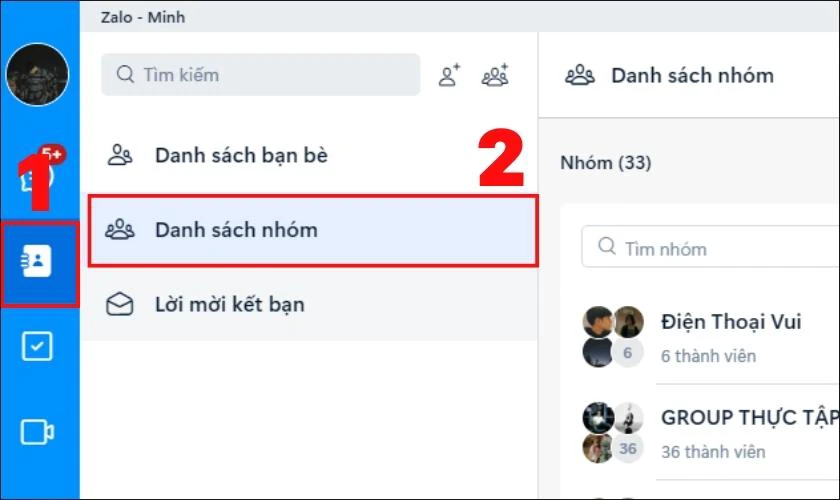
Bước 3: Tại mục Danh sách nhóm bạn hãy tìm và chọn vào nhóm mình muốn xóa.
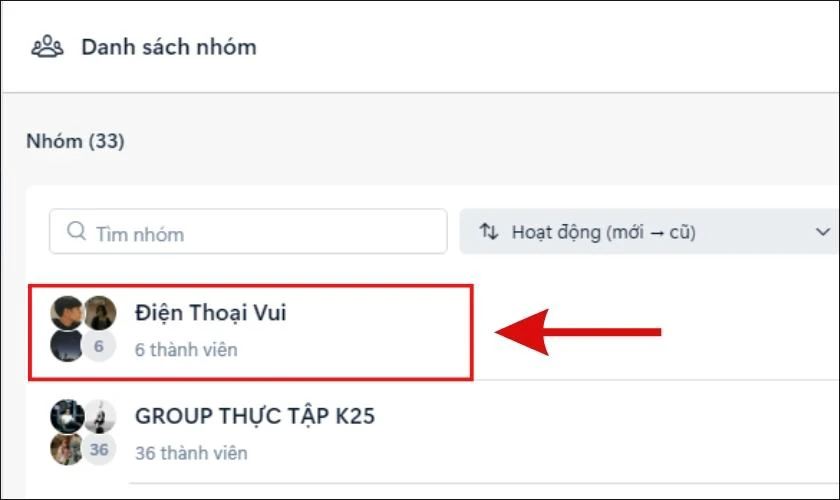
Bước 4: Tiếp theo bạn hãy nhấn vào avatar của nhóm của mình ở góc trái trên cùng màn hình.
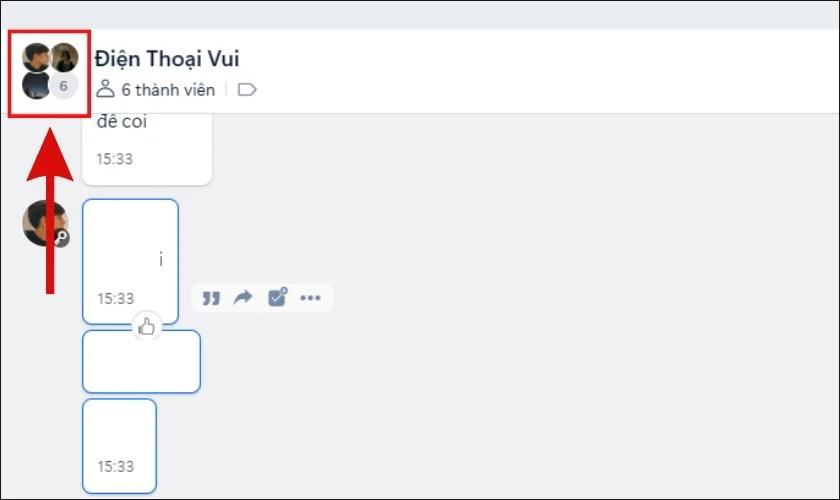
Bước 5: Khi đó màn hình sẽ xuất hiện giao diện mục Thông tin nhóm. Bạn hãy tìm và chọn vào mục Quản lý nhóm.
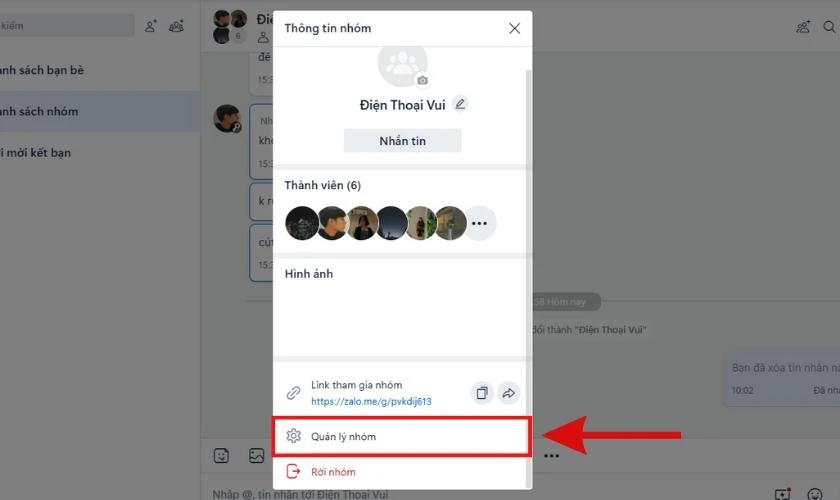
Bước 6: Tiếp đến bạn hãy lướt xuống dưới cùng và nhấn vào nút Giải tán nhóm màu đỏ.
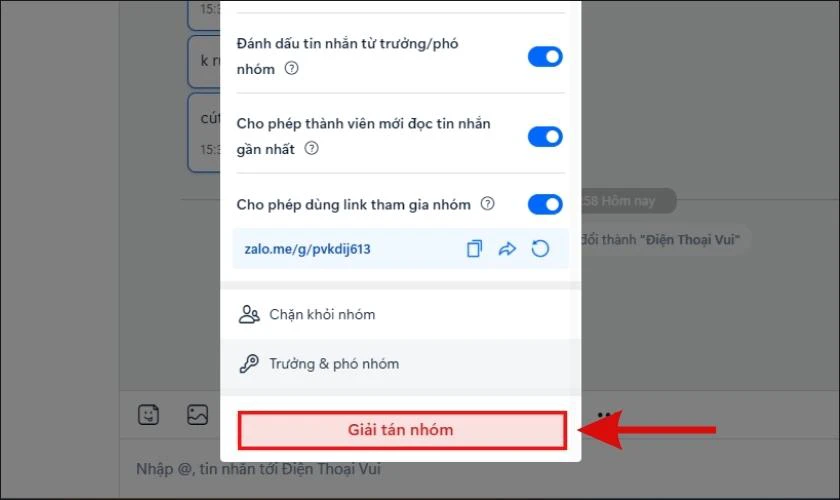
Bước 7: Cuối cùng màn hình sẽ xuất hiện dòng thông báo xác nhận. Bạn hãy nhấn vào mục Giải tán nhóm để xác nhận.

Với 7 bước trên, bạn đã có thể thực hiện thành công cách xóa nhóm chat Zalo bằng PC rồi đấy!
Mẹo xóa ảnh đại diện Zalo trên điện thoại và máy tính nhanh chóng và đơn giản. Xem ngay !
Cách xóa thành viên trong nhóm chat Zalo trên điện thoại, PC
Việc giải tán nhóm chat Zalo cũng đồng thời cũng xóa hết các thành viên. Tuy nhiên trong trường muốn loại bỏ một ai đó trong nhóm. Bạn có thể thực hiện theo các hướng dẫn dưới đây!
Hướng dẫn xóa thành viên trong nhóm Zalo trên điện thoại
Lưu ý: Chỉ có người lập ra nhóm hoặc được ủy quyền mới có thể thực hiện được cách này.
Việc xóa (kick) thành viên trong nhóm chat Zalo trên điện thoại rất đơn giản, bạn chỉ cần thực hiện các bước sau:
Bước 1: Đầu tiên bạn hãy vào ứng dụng Zalo trên điện thoại của mình.
Bước 2: Kế đến tại giao diện chính của ứng dụng Zalo. Bạn hãy nhấn vào mục Danh bạ ở dưới cùng màn hình. Sau đó nhấn vào mục Nhóm ở trên cùng màn hình và chọn vào nhóm mình muốn xóa thành viên.

Bước 3: Tiếp theo bạn hãy nhấn vào tên nhóm của mình ở góc trái trên cùng màn hình. Sau đó bạn hãy tìm và chọn vào mục Xem thành viên.
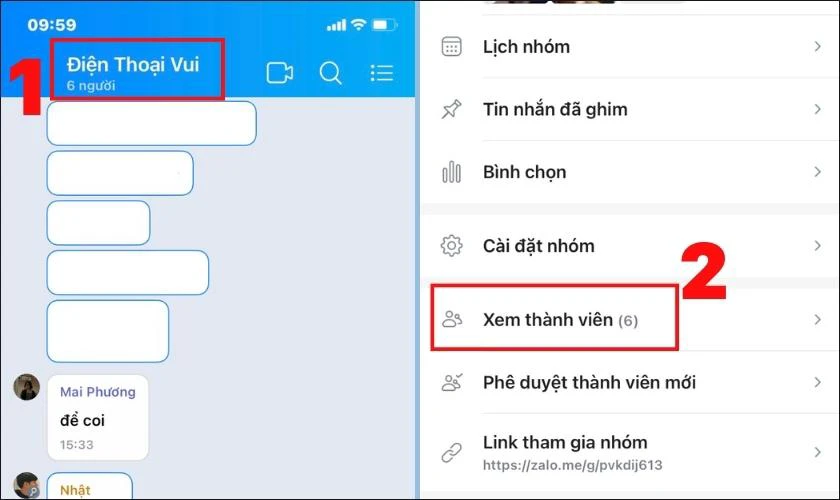
Bước 4: Tiếp tục bạn hãy nhấn vào thành viên mà mình muốn xóa ra khỏi nhóm. Khi đó màn hình sẽ xuất hiện mục Thông tin thành viên. Bạn hãy chọn vào mục Xóa khỏi nhóm.
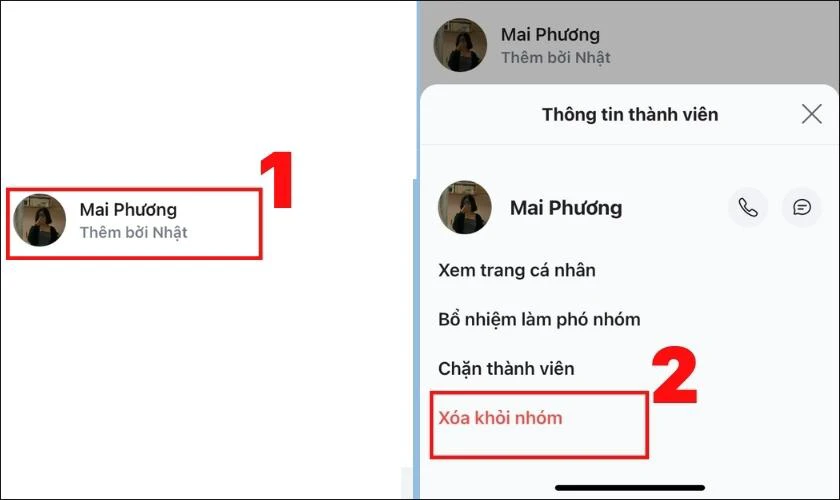
Bước 5: Cuối cùng màn hình sẽ xuất hiện thông báo xác nhận. Bạn hãy nhấn vào dòng chữ Xóa khỏi nhóm màu đỏ lá xong.
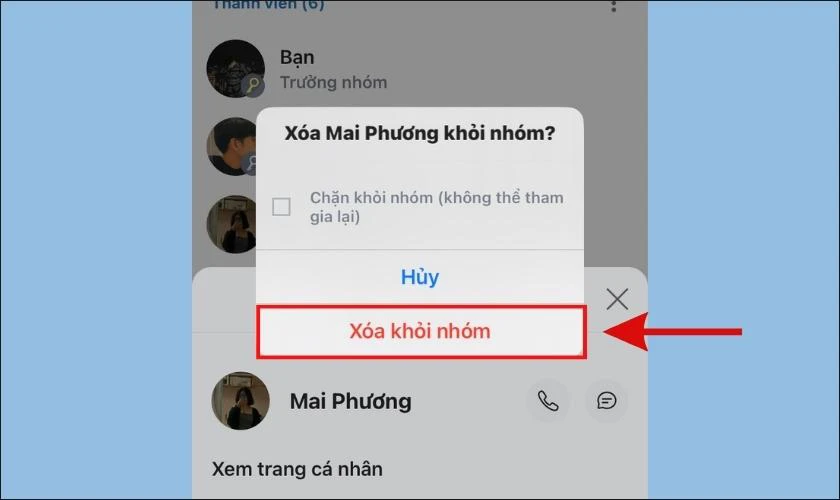
Sau khi nhấn vào dòng chữ Xóa khỏi nhóm, thành viên bạn chọn sẽ lập tức bị kick khỏi nhóm chat.
Mẹo hay không phải ai cũng biết: Cách tìm Facebook qua Zalo. Xem ngay!
Hướng dẫn xóa thành viên trong nhóm Zalo trên máy tính
Lưu ý: Chỉ có người lập ra nhóm hoặc được ủy quyền mới có thể thực hiện được cách này.
So với điện thoại, giao diện thực hiện xóa thành viên trong nhóm chat Zalo sẽ có một số khác biết nhất định. Bạn có thể thể tham khảo các bước sau nhé:
Bước 1: Đầu tiên bạn hãy truy cập vào ứng dụng Zalo trên laptop của mình. Nếu vẫn chưa tải bạn có thể truy cập vào đường link dưới đây để cài ứng dụng về máy nhé!
Link tải: https://zalo.me/pc
Bước 2: Kế đến bạn hãy nhấn vào biểu tượng Danh bạ ở bên trái màn hình. Sau đó chọn vào mục Danh sách nhóm ở bên cạnh.
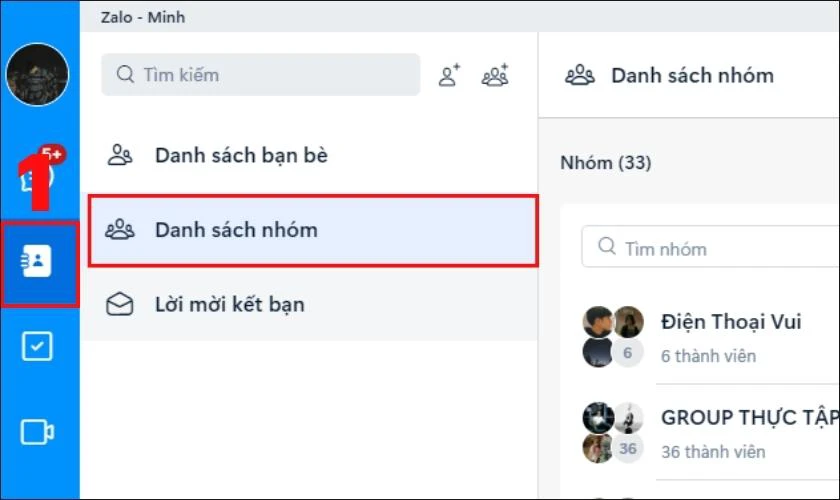
Bước 3: Tại mục Danh sách nhóm bạn hãy tìm và chọn vào nhóm mình muốn xóa.
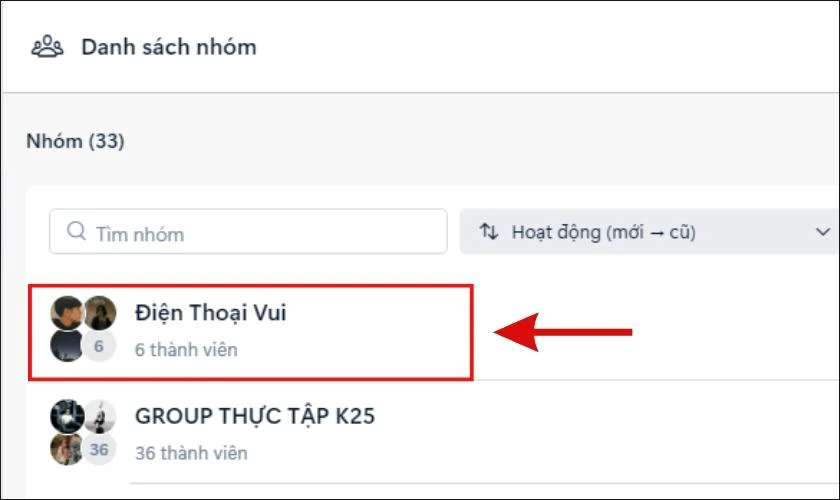
Bước 4: Tiếp theo bạn hãy nhấn vào avatar của nhóm của mình ở góc trái trên cùng màn hình.
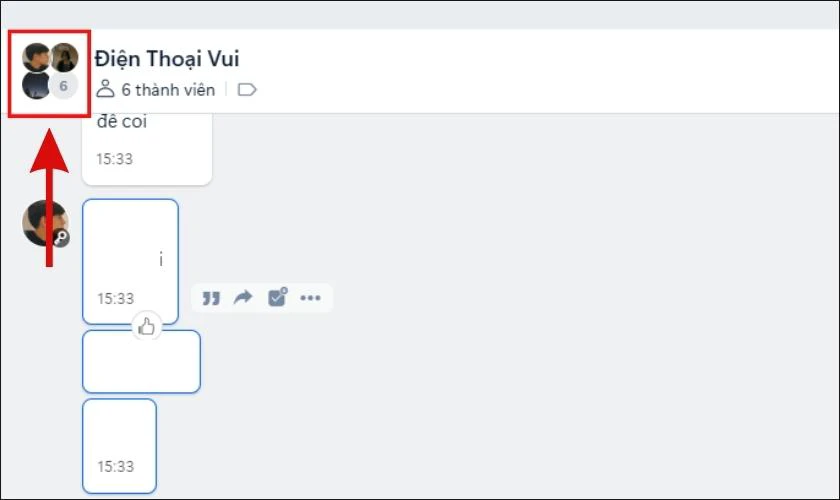
Bước 5: Khi đó màn hình sẽ xuất hiện giao diện mục Thông tin nhóm. Bạn hãy tìm vào chọn vào biểu tượng dấu ba chấm ở mục Thành Viên.
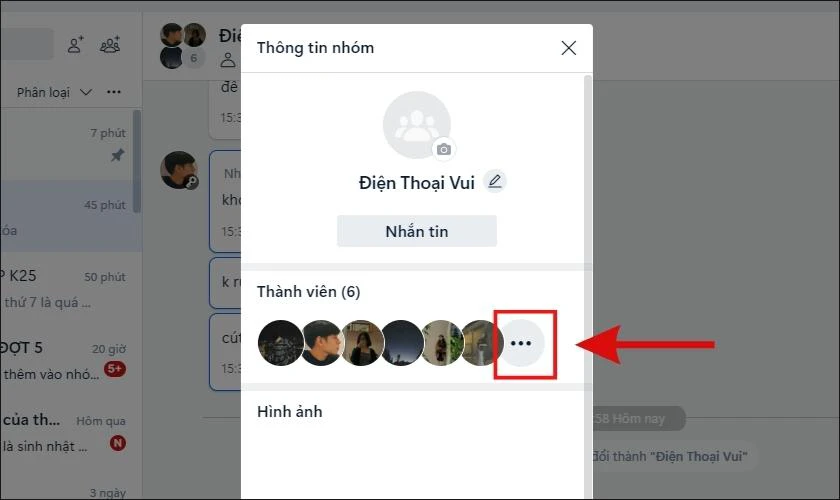
Bước 6: Tiếp đến bạn hãy nhấn vào biểu tượng dấu ba chấm ở bên cạnh tên thành viên mình muốn xóa khỏi nhóm. Sau đó bạn tiếp tục nhấn vào Xóa khỏi nhóm.
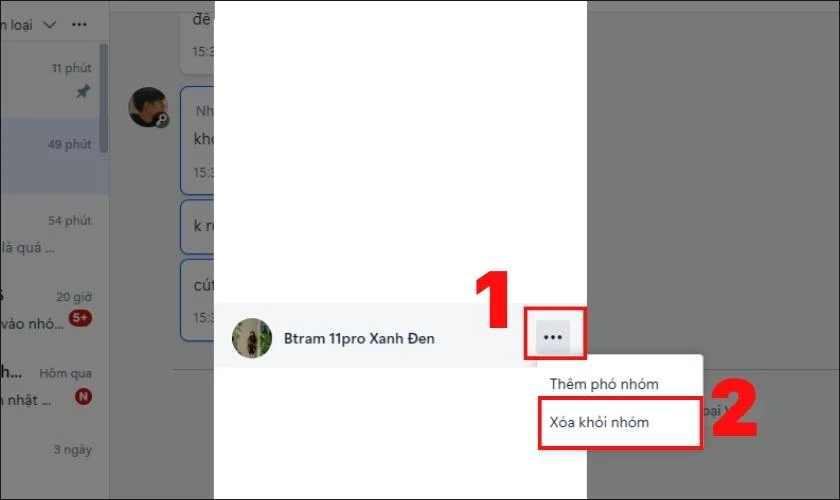
Bước 7: Cuối cùng, màn hình sẽ xuất hiện thông báo xác nhận. Bạn hãy nhấn vào nút Đồng ý màu xanh là xong.
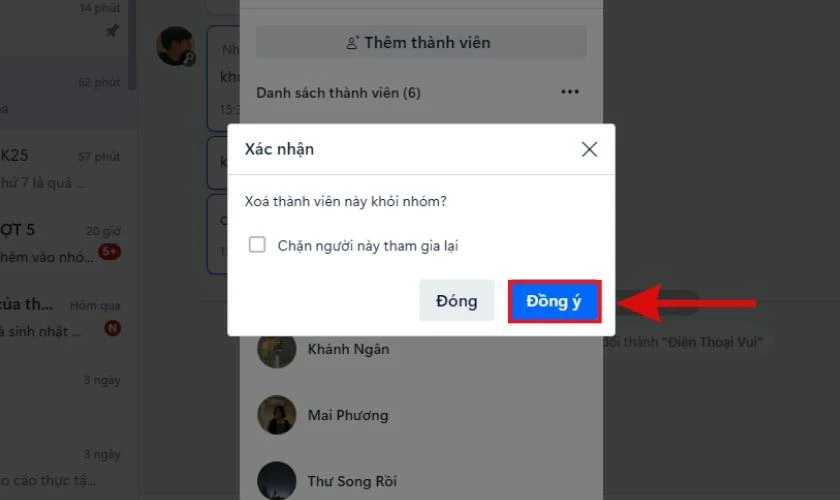
Như vậy, sau khi hoàn thành các bước trê, bạn đã có thể thực hiện thành công cách xóa thành viên trong nhóm Zalo trên máy tính rồi đấy!
Tổng hợp 99+ mẹo hay thủ thuật Zalo ai cũng nên biết. Xem ngay !
Một số câu hỏi khi xóa nhóm chat Zalo
Bên cạnh những hướng dẫn xóa nhóm chat Zalo đã đề cập ở trên. Chúng mình cũng sẽ giải đáp một số thắc mắc phổ biến của người dùng xoay quanh vấn đề này như sau.
Khi giải tán các thành viên trong nhóm có biết không?
Khác với thêm người vào nhóm hoặc các thành viên tự rời nhóm sẽ xuất hiện thông báo. Thì việc xóa nhóm sẽ không hiển thị bất cứ thông tin nào. Vì thế, các thành viên trong nhóm sẽ không thể biết được nhóm Zalo đã bị xóa cho đến khi họ vào kiểm tra.
Ai cũng có thể xóa nhóm chat Zalo hay sao?
Như chúng mình đã đề cập ở các cách hướng dẫn trên. Chỉ có người lập nhóm hoặc người được ủy quyền làm phó nhóm mới có thể kick thành viên cũng như xóa nhóm chat Zalo.
Có cách khôi phục nhóm đã giải tán không?
Rất tiếc khi phải nói rằng một khi đã xóa nhóm chat Zalo, bạn sẽ hoàn toàn không thể khôi phục lại được. Do đó, nếu muốn thêm lại các thành viên cũ bạn chỉ có thể tạo lại một nhóm chat Zalo mới.
Kết luận
Trên đây là những cách xóa nhóm chat Zalo, kích thành viên trong nhóm chat đơn giản nhất. Hy vọng với những hướng dẫn trên, bạn sẽ có thể thực hiện thành công trên Zalo của mình. Nếu thấy bài viết này hay, hữu ích thì đừng quên chia sẻ đến nhiều người cùng biết. Hãy theo dõi những tin tức về thủ thuật thú vị khác đến từ chúng mình nhé!
Link nội dung: https://khoaqhqt.edu.vn/cach-xoa-nhom-zalo-a62902.html